Slik blokkerer du distraksjoner på MacOS med selvkontroll

Du legger deg inn for å gjøre noe arbeid, men først sjekker du e-post for et sekund. Ok, jobber nå. Vent: la oss sjekke Facebook. Jobb nå? I litt: først Twitter, deretter tilbake til e-post, så Facebook en gang til hvis noen reagerte.
Vi kommer alle inn i denne syklusen av og til. Når du ikke har nok disiplin for å unngå spiral av tristhet, er Self Control et gratis Mac-program som kan hjelpe. Med dette kan du sette opp en liste over nettsteder du vil blokkere og angi en tidsperiode for å blokkere dem. Macen din vil ikke være i stand til å åpne nettstedene før nedtellingen er fullført, og ingenting du kan gjøre, vil endre det. Bytte av nettleser vil ikke hjelpe, ved å lukke programmet vil det ikke hjelpe, avinstallere programmet vil ikke hjelpe. Du må bare komme på jobb.
Den er perfekt for å holde seg produktiv når du arbeider hjemmefra, eller når som helst du trenger å spenne og faktisk fokusere. For å komme i gang, gå til Selvkontrollens hjemmeside, og last ned programmet ved å klikke på den store blå knappen.
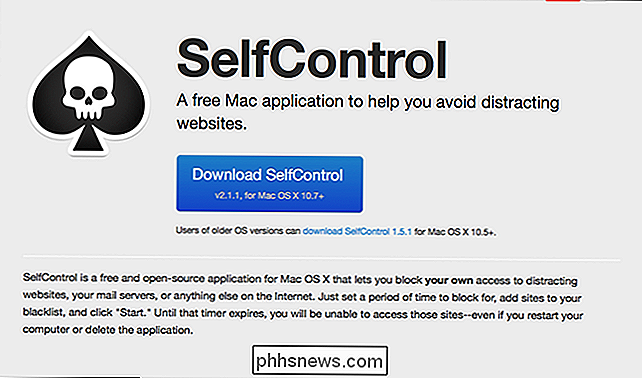
Nedlastingen kommer i en ZIP-fil, som du kan åpne på Mac-en ved å dobbeltklikke.

Dra søknad i mappen Programmer, og den er installert. Programmets hovedgrensesnitt gir en startknapp over en skyveknapp, som du kan bruke til å angi hvor lang tid du vil unngå distraksjoner.
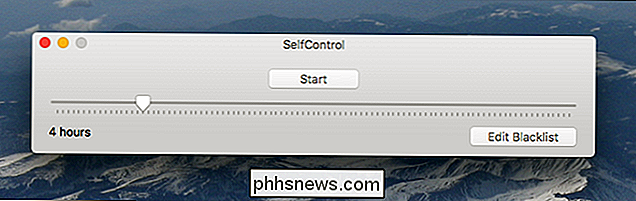
Før du trykker på "Start", vil du sette opp en svarteliste . Klikk på "Rediger svarteliste" -knappen og et vindu vil dukke opp.
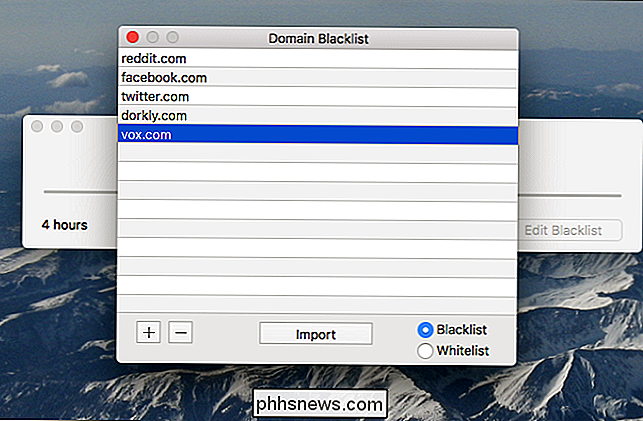
Klikk på "+" -knappen nederst til høyre for å legge til nettsteder. Du kan eventuelt lage en "hvitliste" i stedet for en svarteliste. En svarteliste blokkerer bestemte steder; en hviteliste blokkerer hele Internett unntatt hva er i listen. Bruk bare hvitelisten hvis du er en helt tapt sak.
Når du er klar, gå tilbake til hovedvinduet, og trykk deretter på "Start". Du blir bedt om passordet ditt.
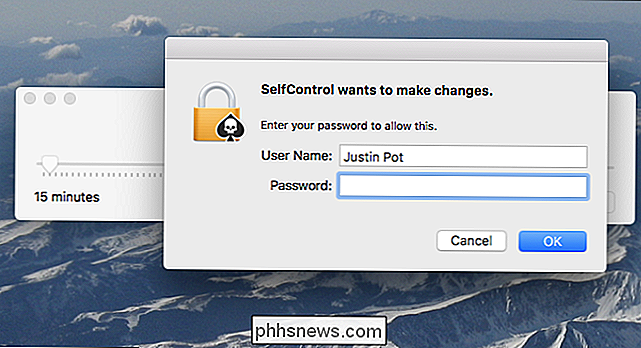
Et tidsvindu vil åpne, og Macen din er nå ikke i stand til å laste inn nettstedene du finner mest distraherende til tiden er oppe. Forsøk på å laste dem vil resultere i en nettverksfeil.
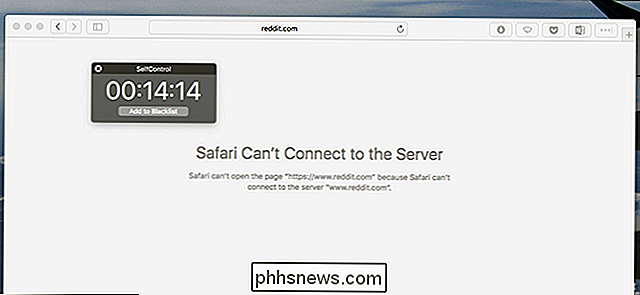
Slette programmet vil ikke endre dette, og kan faktisk virkelig ødelegge ting. Ikke slett programmet. Omstart av datamaskinen din vil heller ikke endres: nettstedene vil fortsatt bli blokkert etter at du logger deg inn igjen. Alt du kan gjøre er å vente på timeren du har satt for deg selv.
Selvkontroll er det beste gratis programmet vi har funnet for MacOS-brukere, men det er betalte alternativer der ute. Fokus, for eksempel blokkerer distraksjoner, gir motiverende sitater i deres sted, og tilbyr til og med en Pomodoro Timer, alt for $ 20. Det er fint, men Self Control er den beste gratis Mac-applikasjonen for jobben. Begge er ganske effektive for å gi deg litt trykk, akkurat når du trenger det. Nå slutte å lese denne artikkelen og komme på jobb!

Slik endrer du brukerprofilbildet på en Mac
Du ser det hver gang du logger på Mac-en din: ditt profilbilde. Hvis du er som de fleste, har du valgt det tilbake når du setter opp den bærbare datamaskinen, men hvordan endrer du den nå? Det er enkelt. Gå til Systemvalg, og klikk deretter på "Brukere og grupper." Du vil se en liste over brukere til venstre; den nåværende brukeren blir valgt.

Samsung Galaxy S9 og S9 + annonsert: Her er alt du trenger å vite
Samsung kunngjorde hva som utvilsomt vil være den mest populære Android-smarttelefonen for året: Galaxy S9. Som sin forgjenger, er den tilgjengelig i to varianter med S9 og S9 +. La oss snakke om dem. Hva er nytt i Galaxy S9 og S9 +? Ved første blush vil du bli tilgitt for å tro at disse er de samme telefonene som Samsungs siste generasjons flaggskip - fordi de ser ut veldig i likhet med fjorårets S8.



